Page 1

WN3100RP Universal Pass Through
WiFi Range Extender
Installationshandbok
Page 2

Komma igång
Med WN3100RP WiFi Extender utökar du den trådlösa täckningen till
områden som inte täcks av den trådlösa routern eller gateway.
• Du kan använda pillysdioderna till att hitta den bästa placeringen
för extendern.
• Du kan fortfarande använda eluttaget tack vare extenderns
mellanuttag.
Utseendet på extendern varierar beroende på land och region.
Frankrike
Tyskland
2
Page 3
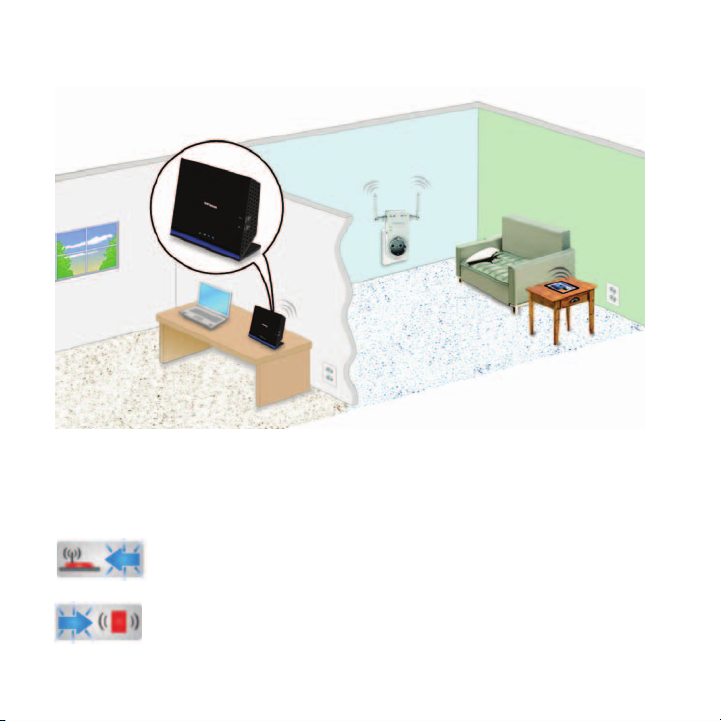
Hitta den bästa placeringen
WiFi-router
Extender
Klient
När du installerar extendern och ansluter till extendernätverket kan du
använda pillysdioderna och hitta den plats där det är bäst att koppla
in extendern. Om ingen av pilarna lyser är placeringen bra.
Blinkande vänsterpil. Extendern står för långt från
routern eller gateway.
Blinkande högerpil. Extendern står för långt från
datorn eller den trådlösa enheten.
3
Page 4

Installera extendern
Placera extendern, slå på strömmen och anslut den till det trådlösa
nätverket.
Placera extendern och slå på den
1. Placera extendern mitt emellan routern och den plats som har
dålig trådlös täckning.
Om det inte går att placera extendern i halvvägsläget flyttar du
extendern närmare platsen med dålig täckning, men fortfarande
inom routerns räckvidd.
2. Ställ in On/Off--knappen (på/av) på
sidan av extendern till On-läget.
3. Koppla in extendern till ett eluttag
och vänta en minut tills extendern
startar upp.
Strömlampan lyser grönt.
On/Offknapp
(på/av)
4
Page 5

Anslut extendern till det trådlösa nätverket
Anslut inte extendern till routern via kabel. Extendern kan endast
anslutas till det trådlösa nätverket med WiFi. Du kan använda
extenderns Wi-Fi Protected Setup (WPS) eller webbläsarmetoden.
¾ Ansluta med WPS:
1. Tryck på WPS-knappen på sidan av
extendern.
Lampan för säker trådlös
anslutning blinkar.
2. Inom 2 minuter trycker du på WPS-
knappen på den trådlösa routern.
Routerlänklampan tänds.
Lampan för säker trådlös anslutning lyser grönt.
Namnet på extendernätverket ändras. Se Nytt namn på
extendernätverk på sidan 6.
¾ Så här ansluter du med webbläsarmetoden:
1. På datorn eller den trådlösa enheten letar du upp och ansluter
till det trådlösa nätverket NETGEAR_EXT.
Klientanslutningslampan tänds.
2. Öppna en webbläsare.
5
Page 6

3. När du uppmanas att göra det väljer du ett språk i listan.
NETGEAR genie visas.
4. Följ stegen och anslut extendern till det trådlösa nätverket.
När extendern ansluts tänds routerlänklampan.
Om nätverket är säkert lyser lampan för säker trådlös
anslutning grönt.
Nytt namn på extendernätverk
Första gången extendern ansluter till ett trådlöst nätverk ändras
extender-SSID (namn på det trådlösa nätverket) till det
nätverksnamnet med _EXT på slutet. Exempel:
Namn på trådlöst nätverk: Mitt_nätverksnamn
Extendernätverkets namn Mitt_nätverksnamn_EXT
6
Page 7

Om extendern inte ansluter till det trådlösa nätverket flyttar du
extendern till en plats med bättre trådlös signal. Du kan till exempel
flytta den närmare routern eller gateway.
Ansluta till det trådlösa extendernätverket
När du har installerat extendern kan du ansluta till det trådlösa
extendernätverket.
¾ Så här ansluter du till nätverket:
1. Placera datorn eller den trådlösa enheten på platsen med dålig
trådlös täckning.
2. Leta upp namnet på det nya extendernätverket:
(MyNetworkName_EXT).
3. Välj det här nätverket och ange det lösenord för trådlöst som du
använder för ditt hemnätverk.
4. Kontrollera pillamporna på extendern inom 2 minuter.
• Om ingen av pilarna lyser är placeringen bra.
• När extendern ansluter till ett nätverk och en klient går med
i extendernätverket blinkar en pillampa i 2 minuter om
signalstyrkan för det trådlösa nätverket till eller från extendern
är svag.
7
Page 8

Blinkande vänsterpil. Extendern står för långt från
routern eller gateway.
Blinkande högerpil. Extendern står för långt från
datorn eller den trådlösa enheten.
Obs! Om du har problem att få en bra signal från det trådlösa nätverket
kan du försöka ställa enheterna bättre inom synhåll från varandra. Du
kan till exempel flytta routern upp från golvet och ställa den på ett
bord eller en bänk, eller flytta på möbler som blockerar extendern.
Extenderns prestanda
Routerlänklampan visar prestandan mellan routern och
extendern. Om den är lampan inte lyser är extendern inte ansluten till
något trådlöst nätverk.
Klientanslutningslampan visar prestandan mellan extendern
och klienten. Om den här lampan är släckt är ingen dator eller trådlös
enhet ansluten till extendernätverket.
De här lamporna kan lysa i de här färgerna:
• Grön indikerar högsta prestanda.
• Orange indikerar godtagbara prestanda.
• Röd indikerar dålig eller ingen anslutning.
8
Page 9

Ändra nätverksinställningarna för
extendern
Efter installationen kan du ändra nätverksinställningarna för
extendern om du vill. Om du till exempel ändrar nätverksnamnet kan
du logga in på extendern och ändra dess nätverksnamn så att det
stämmer överens.
¾ Så här loggar du in på extendern och ändrar inställningarna:
1. Öppna en webbläsare.
2. Skriv mywifiext.net.
3. Ange admin som användarnamn och password som lösenord.
Det är enklast att ändra inställningarna med hjälp av
installationsguiden.
4. Välj Installationsguide.
I guiden följer du de här stegen:
• Välja det trådlösa nätverk du vill utöka.
• Ange lösenordet för trådlöst för nätverket.
• Ge extendernätverket ett namn.
• Ansluta din trådlösa dator eller enhet till extendernätverket.
9
Page 10

Ethernet-portanslutning
Du kan bland annat ansluta en dator, TV, Blu-ray-spelare eller
spelkonsol via extenderns Ethernet-port.
Range extender
Trådlös router
i hemmakontoret
Ansluta till internet
med en Blu-ray-spelare
i vardagsrummet
10
Page 11

Återställ fabriksinställningar
Du kan använda återställningsknappen på extendern och återställa
fabriksinställningarna.
¾ Så här återställer du fabriksinställningarna:
1. För in ett gem i hålet Reset (återställ) och håll kvar tills
strömlampan blinkar orange.
2. Släpp knappen.
Alla lampor stängs av i ungefär 3 sekunder.
Strömlampan lyser med stadigt orange sken i ungefär 30 sekunder.
Strömlampan lyser med stadigt grönt ljus.
11
Page 12

Support
Tack för att du väljer NETGEARs produkter.
När enheten har installerats letar du upp serienumret på etiketten på produkten och
använder det till att registrera produkten på https://my.netgear.com.
Du måste registrera produkten innan du kan använda NETGEARS telefonsupport.
NETGEAR rekommenderar att du registrerar produkten via NETGEARs webbplats.
Du hittar produktuppdateringar och webbsupport på http://support.netgear.com.
NETGEAR rekommenderar att du endast använder den officiella NETGEAR-
kundtjänsten.
Du kan hämta användarhandboken online på http://downloadcenter.netgear.com eller
via en länk i produktens gränssnitt.
Varumärken
NETGEAR, NETGEAR-logotypen och Connect with Innovation är varumärken och/
eller registrerade varumärken som tillhör NETGEAR, Inc. och/eller dess dotterbolag
i USA och/eller andra länder. Informationen kan komma att ändras utan föregående
meddelande. © NETGEAR, Inc. Med ensamrätt.
Efterlevnad
Om du vill se den aktuella EU-deklarationen om överensstämmelse går du till:
http://support.netgear.com/app/answers/detail/a_id/11621/.
Endast avsedd för inomhusbruk. Gäller vid försäljning i alla EU-länder, EFTA-länder
och i Schweiz.
NETGEAR, Inc.
350 East Plumeria Drive
San Jose, CA 95134, USA
Juni 2013
